(Otrosí "Mi navegador no me come").
¿Os lo habéis encontrado alguna vez? Seguro que sí, sobre todo cuando arrancáis demasiado rápido el navegador y sale ese mensaje de "Firefox ya está en funcionamiento" pero no arranca.
Podría pasar que se quedara permanentemente en ese estado, cosa relativamente corriente cuando tienes usuarios remotos y la red no está bien ajustada. En las máquinas autónomas se arregla con un reinicio, pero en remotas tendríamos que reiniciar el servidor y no nos dejan; ni tampoco es necesario. ¿Dónde esta la trampa?.
El truco está en la carpeta /home. Y lo puede arreglar el mismo usuario, no es necesario que intervengamos como administrador ni perder nuestras direcciones clasificadas, favoritos,...
Los pasos son sencillos. Lo clasifico por navegador:
1.-MOZILLA FIREFOX:
- Abrimos nautilus en nuestra carpeta personal.
- Visualizamos las carpetas ocultas. Con un simple CRTL+h ya es suficiente.
- Encontraremos las carpetas de configuración y entramos en .mozilla/firefox.
- Si no hemos generado ningún perfíl de trabajo, tendremos una serie de valores acabado con .default; si no, a nuestro perfil (que se supone que conocemos).
- Ya estamos en las tripas de Firefox. El usuario ha de borrar dos simples ficheros: .parentlock y el enlace lock.
- Y ya está. El navegador queda libre para poder trabajar. Como he dicho, un reinicio elimina estos ficheros, pero esto es más rápido y, en el fondo, es lo que hacemos con el reinicio.
2.- GOOGLE CHROME.
- Abrimos nautilus en nuestra carpeta personal.
- Visualizamos las carpetas ocultas. Con un simple CRTL+h ya es suficiente.
- Encontraremos las carpetas de configuración y entramos en .config/google-chrome.
- Borramos dos enlaces: SingletonCookie, SingletonLock y un fichero: SingletonSocket.
- Ya estamos.
3.- CHROMIUM.
- Abrimos nautilus en nuestra carpeta personal.
- Visualizamos las carpetas ocultas. Con un simple CRTL+h ya es suficiente.
- Encontraremos las carpetas de configuración y entramos en .config/chromium.
- Borramos dos enlaces: SingletonCookie, SingletonLock y un fichero: SingletonSocket.
- Ya estamos.
3.- MIDORI.
- Abrimos nautilus en nuestra carpeta personal.
- Visualizamos las carpetas ocultas. Con un simple CRTL+h ya es suficiente.
- Encontraremos las carpetas de configuración y entramos en .config/midori.
- Borramos el fichero running.
- Ya estamos.
4.- QUPZILLA.
- No he localizado ningún fichero de bloqueo y lo utilizo muy poco; no me he encontrado con el caso. Sólo he detectado que genera un fichero de base de datos en .config/qupzilla/profiles/default.
5.- UBUNTU WEB BROWSER.
- No he localizado ningún fichero de bloqueo y lo utilizo muy poco; no me he encontrado con el caso; la carpeta está en .local/share/webbrowser-app/default.
Y todo listo. Espero que os sirva para no perder favoritos, configuraciones especiales de los navegadores,... todo eso que perdemos si borramos la carpeta de configuraciones para desbloquear.
Hasta luego.
| Tweet |




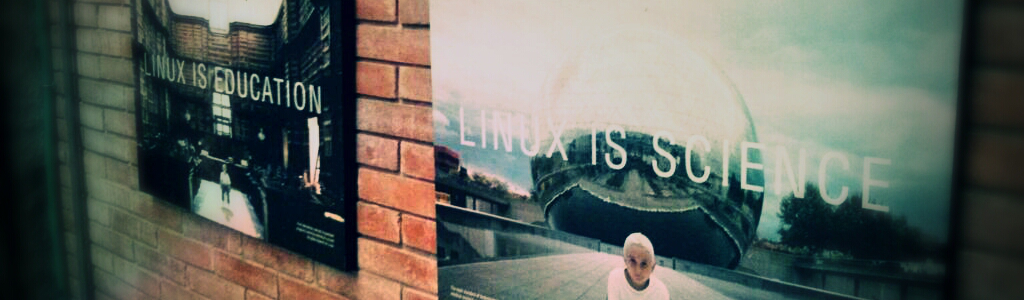

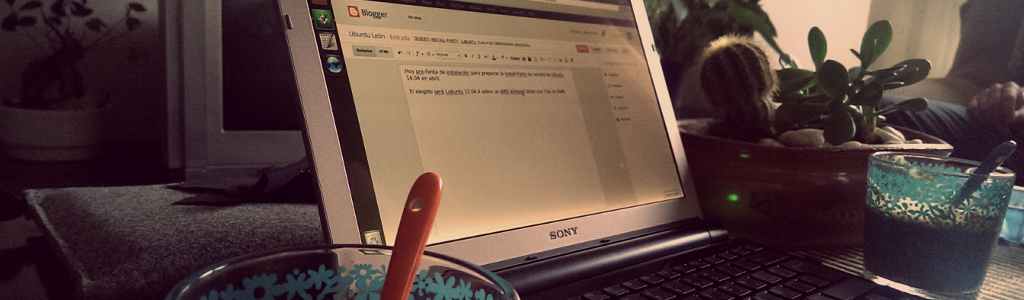


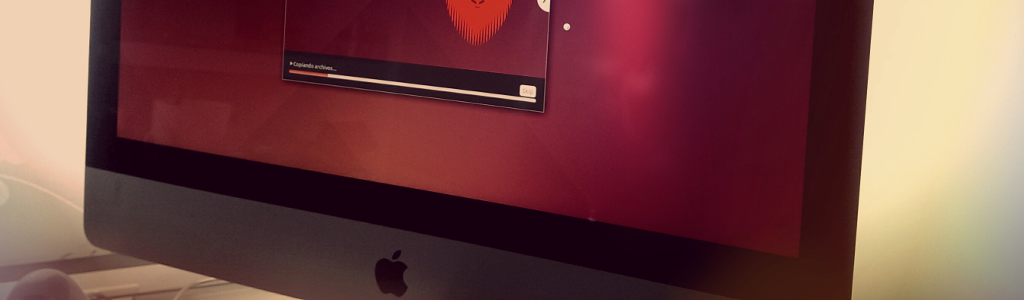


0 comentarios:
Publicar un comentario